Daftar Isi
Apple telah merilis iPadOS 18 Public Beta untuk penguna seluruh dunia. Banyak fitur baru yang dibawa, 7 di antaranya cukup menarik dan patut dicoba.
iPadOS 18 diperkenalkan saat ajang Worldwide Developers Conference (WWDC) yang berlangsung Juni silam. Kala itu sudah dibeberkan sejumlah peningkatan dan pembaruan sistem operasi untuk tablet Apple ini.
"Dengan berbagai cara baru yang menyenangkan untuk mempersonalisasi Layar Home, pengalaman Foto yang didesain ulang, pembaruan besar pada aplikasi Catatan, penambahan Kalkulator dengan Catatan Matematika, dan diperkenalkannya Apple Intelligence yang inovatif, iPadOS 18 menghadirkan fitur-fitur baru luar biasa yang dirancang untuk kemampuan iPad yang unik, sehingga semakin memudahkan pengguna untuk menyelesaikan tugas." Kata Craig Federighi, Senior Vice President of Software Engineering Apple kala itu.
SCROLL TO CONTINUE WITH CONTENT
Daftar iPad Bisa iPadOS 18 Public Beta
Untuk bisa menjalankan iPadOS 18 Public Beta tentu saja perangkat yang digunakan musti mendukung. Berikut daftarnya:
- iPad Pro (M4
- iPad Pro 12,9 inch (generasi ke-3 dan lebih baru)
- iPad Pro 11 inci (generasi ke-1 dan lebih baru)
- iPad Air (M2)
- iPad Air (generasi ke-3 dan lebih baru)
- iPad (generasi ke-7 dan lebih baru)
- iiPad mini (generasi ke-5 dan lebih baru)
Cara Update iPadOS 18 Public Beta
- Pastikan Kompatibilitas Perangkat. Sebelum memulai, pastikan iPad kamu kompatibel dengan iPadOS 18. Lihat di atas daftar perangkat yang didukung.
- Daftar ke Program Beta Publik Apple. Kunjungi beta.apple.com dan daftar menggunakan Apple ID kamu. Jika sudah terdaftar, kamu bisa langsung melanjutkan ke langkah berikutnya.
- Unduh Profil Beta. Setelah mendaftar, unduh profil beta ke iPad kamu. Buka situs web beta Apple di iPad, masuk, dan ikuti petunjuk untuk mengunduh profil.
- Instal Profil Beta. Buka aplikasi Settings di iPad, pilih General > Software Update. Di bawah Beta Updates, pilih iPadOS 18 Public Beta.
- Perbarui Perangkat Lunak. Setelah profil beta terinstal, kembali ke Settings > General > Software Update. Kamu akan melihat opsi untuk memperbarui ke iPadOS 18 Public Beta. Pilih Download and Install. Tunggu hingga proses pengunduhan dan instalasi selesai. iPad Anda akan reboot secara otomatis setelah pembaruan selesai.
7 Fitur iPadOS 18 Public Beta Menarik Dicoba
Ada banyak fitur yang dihadirkan iPadOS 18 Public Beta. DetikINET sudah menjajal dan berikut 7 fitur yang menarik dan patut dicoba:
Aplikasi Kalkulator
Aplikasi kalkulator menjadi yang ditunggu kehadirannya di iPad. Karena selama ini untuk hitung-menghitung menggunakan aplikasi pihak ketiga.
Namun yang menarik aplikasi kalkulator di iPadOS 18 punya kemampuan lebih. Tidak saja karena tersedia kalkulator ilmiah, Apple turut menghadirkan Math Note dan ini menjadi bagian terbaiknya.
Dengan Math Notes kita bisa memecahkan soal matematika dengan tulisan tangan kita dengan mudah. Mulai dari soal yang mudah hingga hitungan yang rumit bisa diselesaikan, ini sangat berguna untuk siswa yang sedang belajar matematika atau untuk memahami konsep variabel dan grafik.
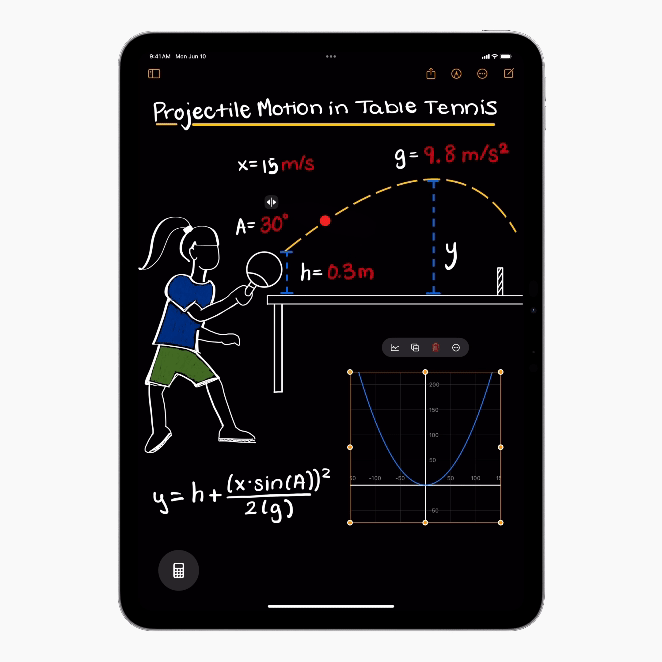 Math Notes Foto: Apple Math Notes Foto: Apple |
Hidden Folder
iPadOS 18 juga memberikan Hidden Folder. Fitur ini berguna untuk kita yang ingin menyimpan aplikasi dan tak ingin orang lain mengaksesnya.
Sebab untuk mengakesnya dibutuhkan otentifikasi, baik Face ID maupun kode sandi, untuk membukanya.
Kustomisasi Home Screen
iPadOS 18 memungkinkan kita melakukan kustomisasi home screen. Ini yang membuat tablet kita unik dan berbeda dengan orang lain.
Sebab kita dapat sesuka hati menempatkan ikon dan widget di mana saja di layar beranda. Selain itu kemampuan ini berguna jika tidak ingin aplikasi menutupi bagian tertentu dari wallpaper.
Kita pun dapat mengaplikasikan warna tertentu ke ikon selaras dengan tampilan wallpaper.
Pusat Kontrol Baru
Perubahan lainnya yang diberikan iPadOS 18 adalah Control Center. Sebelumnya, fungsi Control Center selalu tetap dan tidak dapat diubah.
Namun, sekarang kita dapat mengkustomisasi alat yang berguna ini agar sesuai dengan kebutuhan. Selain ini ini akan lebih memangkas banyak waktu saat mengontrol musik, meluncurkan aplikasi favorit hingga mengakses smart home.
Smart Script
Jika suka menulis di iPad dengan Apple Pencil, kamu bakal suka Smart Script. Berbeda dengan membuat tulisan tangan terlihat seperti teks yang dihasilkan oleh komputer, tulisan tetap sesuai dengan gaya tulisan tangan kamu. Perbedaan utamanya adalah bahwa tulisan akan terlihat lebih rapi.
 Smart Script Foto: Apple Smart Script Foto: Apple |
Kamu dapat menggunakan Smart Script di aplikasi Notes. Selain membuat tulisan tangan terlihat rapi, kamu juga dapat mengatur teks dengan fitur ini. Semisal, kamu ingin menambahkan teks tambahan di tengah paragraf. Paragraf tersebut akan secara otomatis menyesuaikan agar sesuai dengan apa yang telah kamu tulis.
Transkripsi
Membuat catatan saat mengikuti seminar atau meeting menjadi tantangan tersendiri. Kadang karena penuturannya terlalu cepat membuat tulisan tertinggal.
Namun semua itu teratasi dengan kemampuan transkripsi pada aplikasi Voice Memo. Jadi kita bisa merekam selama sesi seminar atau meeting berlangsung, setelah selesai akan langsung ditranskripsi ke dalam teks/
Ini sangat berguna karena kita jadi tidak ketinggalan materi. Selain itu bisa menghemat tenaga sehingga bisa dimanfaatkan untuk produktifitas lainnya.
Namun kemampuan transkripsi ini baru bisa dalam bahasa Inggris. Semoga Apple segera memberikan dukungan bahasa Indonesia.
Format Drive
Ini adalah hal yang besar bagi pengguna iPad. Hingga saat ini, iPad maupun iPhone tidak dapat memformat SSD atau jenis penyimpanan eksternal apa pun.
Berkat iPadOS 18 kini kita dapat memformat drive eksternal langsung dari aplikasi Files. Kemampuan baru ini jelas memudahkan kita menyesuaikan format drive sesuai kebutuhan.
Kita dapat memilih antara tiga format berbeda: APFS (dengan opsi Case Sensitive atau Encrypted), ExFAT, dan MS-DOS (FAT). Adapun caranya sebagai berikut:
- Pastikan kamu memiliki penyimpanan eksternal yang terhubung
- Tekan lama pada penyimpanan eksternal
- Tekan tombol Hapus. Jangan khawatir, itu tidak akan terhapus!
- Kemudian akan memunculkan opsi pemformatan yang berbeda
- Ketuk format pilihan kamu dan kemudian tekan hapus.
Baca juga: 5 Alasan Perlu Menjajal iOS 18 Public Beta |
(afr/afr)















































